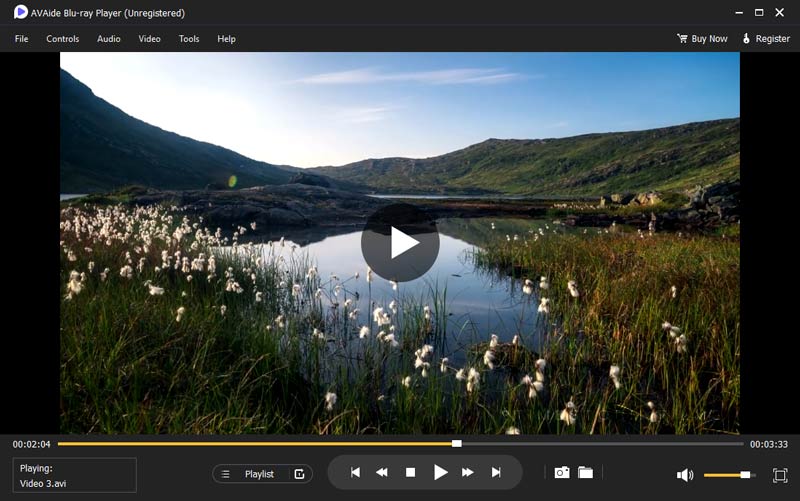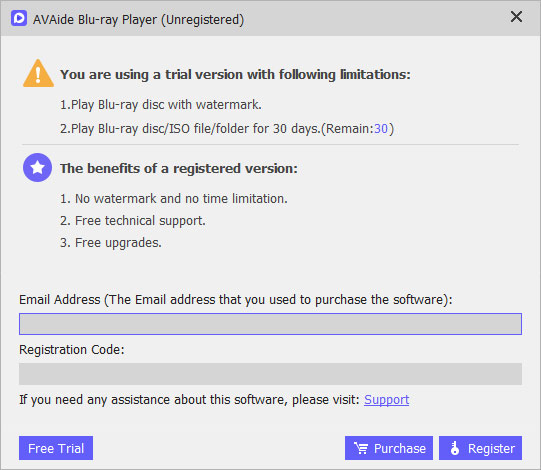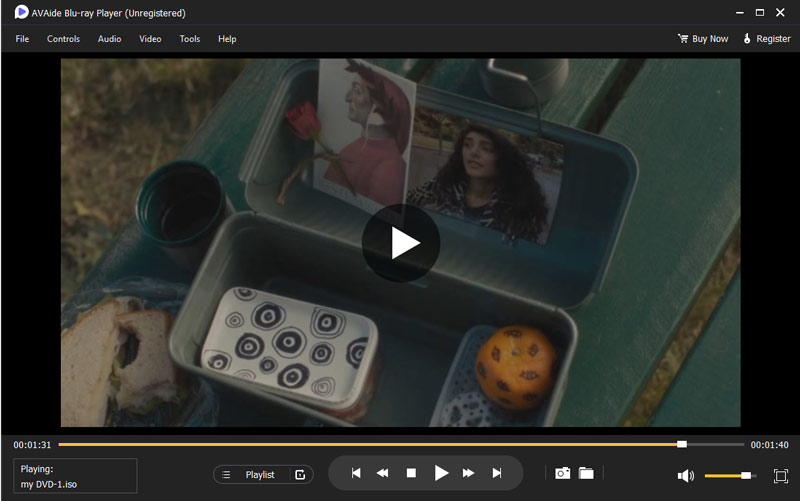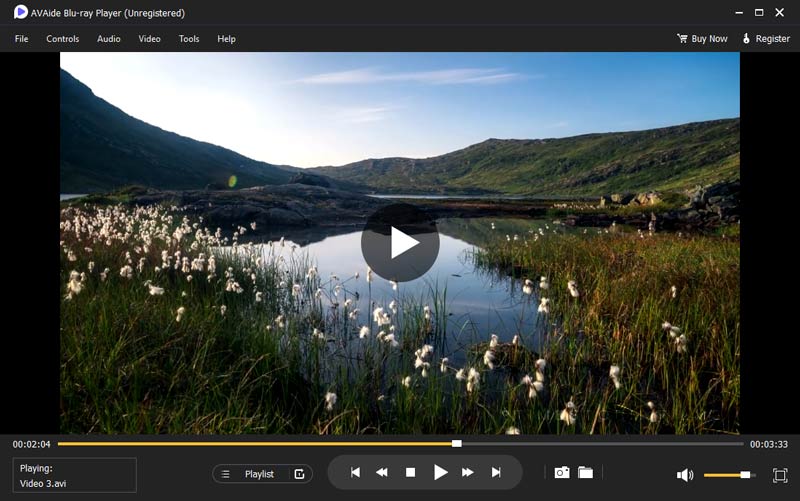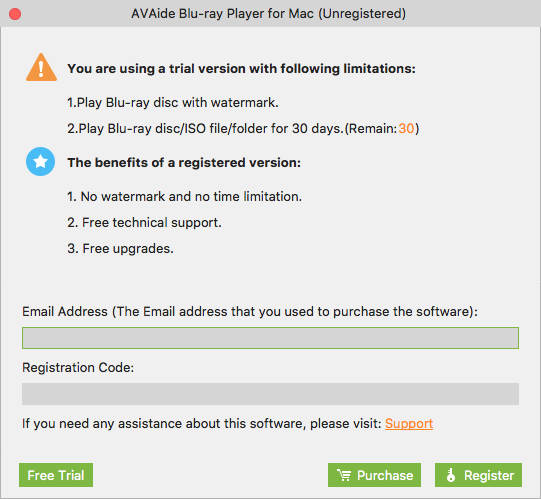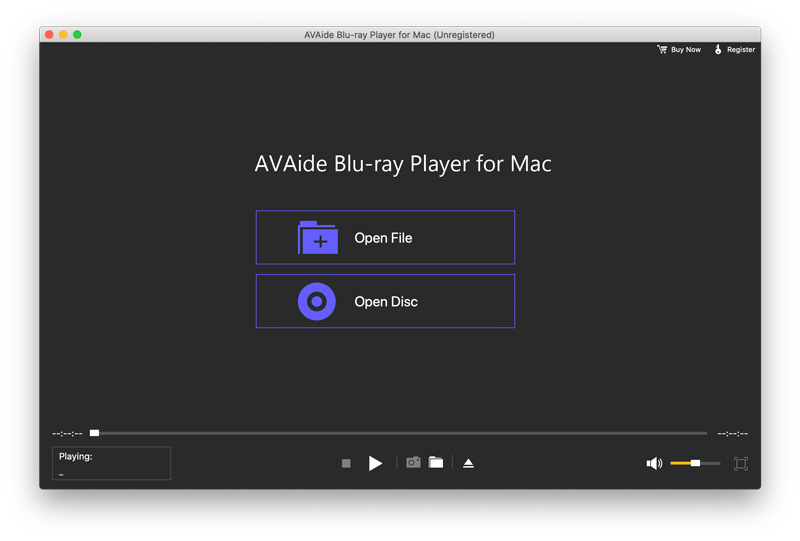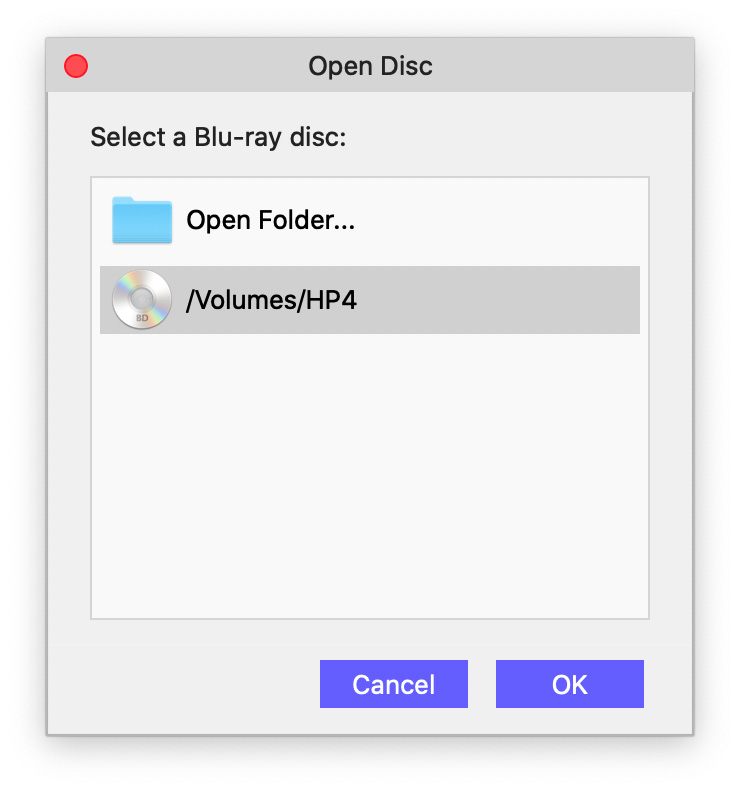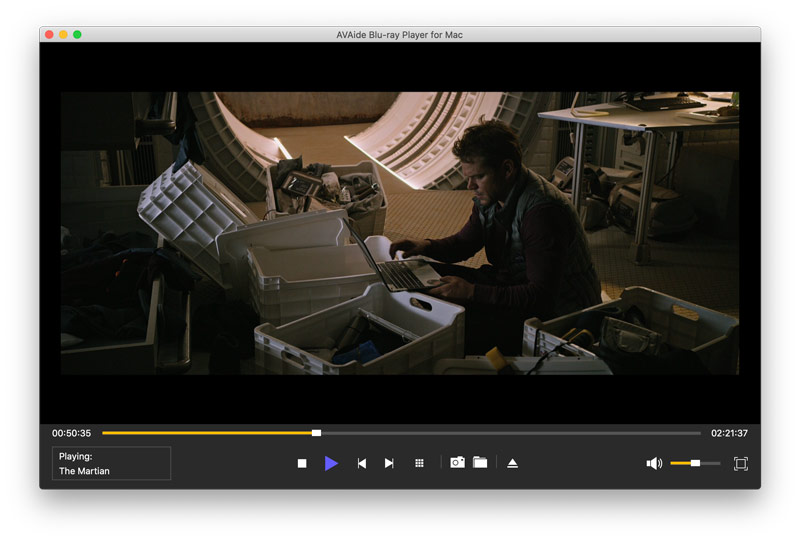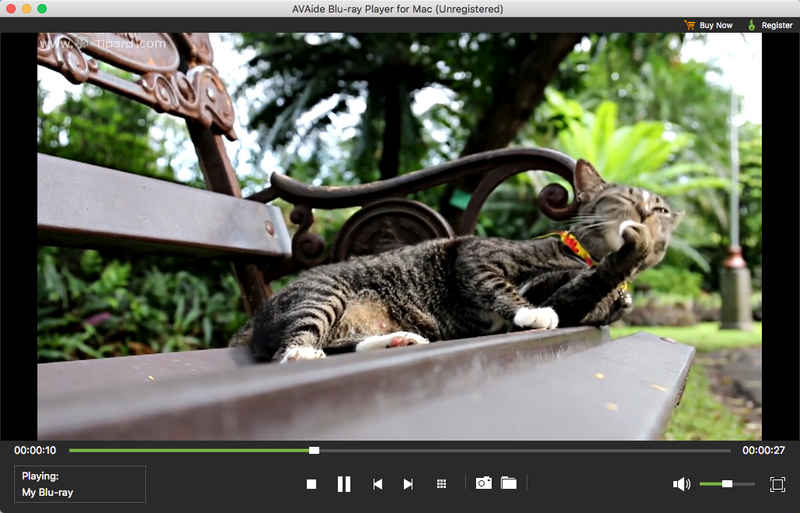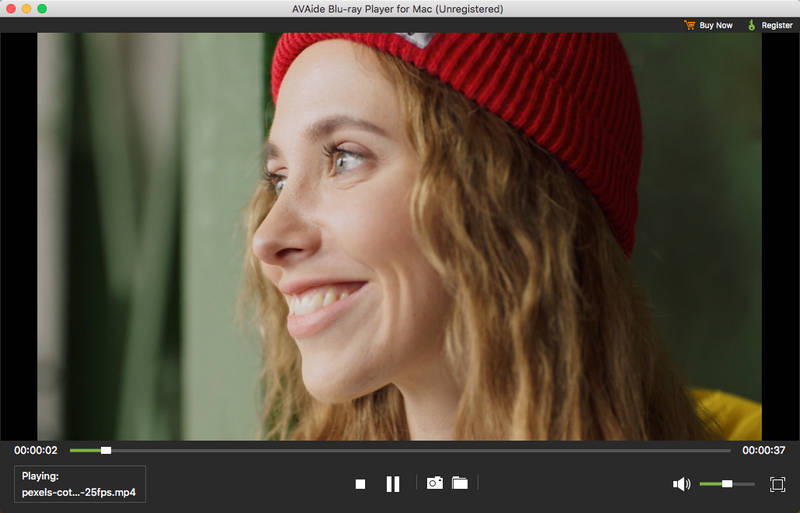शुरू हो जाओ
डाउनलोड करें और इंस्टॉल करें
आप अपने ऑपरेटिंग सिस्टम के आधार पर ऊपर दिए गए बटन पर क्लिक करके AVAide ब्लू-रे प्लेयर डाउनलोड कर सकते हैं। फिर, डाउनलोड की गई फ़ाइल पर क्लिक करें और इंस्टॉलेशन को पूरा करने के लिए ऑन-स्क्रीन निर्देशों का पालन करें।
परीक्षण सीमाएं
कृपया ध्यान दें कि नि: शुल्क परीक्षण संस्करण की कुछ सीमाएँ हैं, जिनमें शामिल हैं:
वॉटरमार्क के साथ ब्लू-रे डिस्क चलाएं।
30 दिनों के लिए ब्लू-रे डिस्क/आईएसओ फ़ाइल/फ़ोल्डर चलाएं।
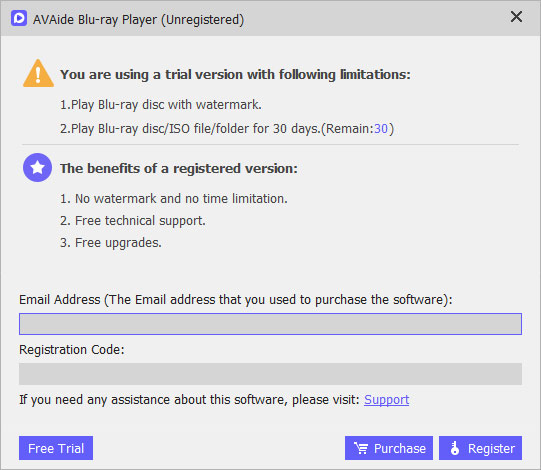
यदि आप इस सॉफ़्टवेयर से संतुष्ट हैं, तो आप बिना किसी सीमा के सभी सुविधाओं का आनंद लेने के लिए पूर्ण संस्करण खरीद सकते हैं।
रजिस्टर करें
प्रोग्राम चलाने के बाद, एक पॉप-अप विंडो दिखाई देगी, जिस पर आपको पंजीकरण करने के लिए अपना ईमेल पता और पंजीकरण कोड दर्ज करना होगा, यदि आपने पहले ही सॉफ्टवेयर खरीद लिया है।
सिस्टम आवश्यकताएं
| उत्पाद संस्करण | समर्थित ओएस | सीपीयू/प्रोसेसर | टक्कर मारना |
| खिड़कियाँ | विंडोज 11/10/8.1/8/7/Vista/XP | 1GHz इंटेल/एएमडी सीपीयू या इससे ऊपर | 1GB RAM या अधिक |
| Mac | मैक ओएस एक्स 10.12 या इसके बाद के संस्करण | 1GHz इंटेल® प्रोसेसर और Apple M1/M2/M3/M4/M5 चिप | 512 एमबी या अधिक |
समर्थित फ़ाइल प्रारूप
| समर्थित प्रारूप |
| डीवीडी | DVD-VR, DVD+VR, DVD-प्रारूप डिस्क, DVD फ़ोल्डर, DVD ISO फ़ाइल |
| ब्लू रे | *.mpg, *.vob, *.mp4, *.m4v, *.ts, *.mts, *.m2ts, *.mxf, *.rm, *.rmvb, *.wmv, *.asf, *. mkv, *.avi, *.3gp, *.3g2, *.f4v, *.flv, *.swf, *mpv, *.mod, *.tod, *.qt, *.mov, *.dv, * .dif, *mjpg, *mjpeg, *.tp, *trp, *webm |
| एचडी वीडियो | एचडी एएसएफ वीडियो (*। एएसएफ), एचडी एवीआई वीडियो (*। एवीआई), एचडी एच .264 / एमपीईजी -4 एवीसी वीडियो (*। एमपी 4), एचडी एमकेवी वीडियो प्रारूप (*। एमकेवी), एचडी एमओवी वीडियो (*। mov), HD MPG(*mpg), HD TS(*.ts), HD WMV(*.wmv), HD MP4(*.mp4), HD WebM(*.webm) |
| ऑडियो | AAC(*.aac), AC3(*.ac3), AIFF(*.aiff), AMR(*.amr), AU(*.au), FLAC(*.flac), M4A(*.m4a), MKA (*.mka), MP2(*.mp2), MP3(*.mp3), OGG(*.ogg), WAV(*.wav), WMA(*.wma) |
ब्लू-रे/डीवीडी चलाएं
ब्लू-रे/डीवीडी डिस्क कैसे चलाएं
चरण 1AVAide ब्लू-रे प्लेयर खोलें
स्थापना के बाद, अपने कंप्यूटर पर AVAide ब्लू-रे प्लेयर चलाएँ।

चरण दोब्लू-रे/डीवीडी ड्राइव से कनेक्ट करें
ब्लू-रे या डीवीडी डिस्क चलाने के लिए, आपके पास ब्लू-रे या डीवीडी ड्राइव होना चाहिए। यदि आपके कंप्यूटर में बिल्ट-इन ड्राइव नहीं है, तो आपको बाहरी ड्राइव की आवश्यकता है और फिर इसे अपने कंप्यूटर से कनेक्ट करें। फिर, डिस्क को ड्राइव में डालें।
चरण 3ब्लू-रे/डीवीडी डिस्क चलाएं
उसके बाद, क्लिक करें डिस्क खोलें मुख्य इंटरफ़ेस पर, और फिर उस ब्लू-रे या DVD डिस्क का चयन करें जिसे आप चलाना चाहते हैं। तब दबायें खुला हुआ.

डिस्क लोड हो जाएगी और स्वचालित रूप से खेली जाएगी।

ब्लू-रे/डीवीडी आईएसओ फाइल और फोल्डर कैसे चलाएं
स्टेप 1AVAide ब्लू-रे प्लेयर खोलें
स्थापना के बाद, अपने कंप्यूटर पर AVAide ब्लू-रे प्लेयर चलाएँ।

चरण दोब्लू-रे/डीवीडी आईएसओ फाइल और फोल्डर चलाएं
ब्लू-रे/डीवीडी आईएसओ फाइल और फोल्डर चलाने के लिए, क्लिक करें खुली फाइल मुख्य इंटरफ़ेस पर। अपनी हार्ड ड्राइव से ब्लू-रे/डीवीडी आईएसओ फ़ाइल या फ़ोल्डर चुनें, और फिर क्लिक करें खुला हुआ लोड करने और खेलने के लिए।
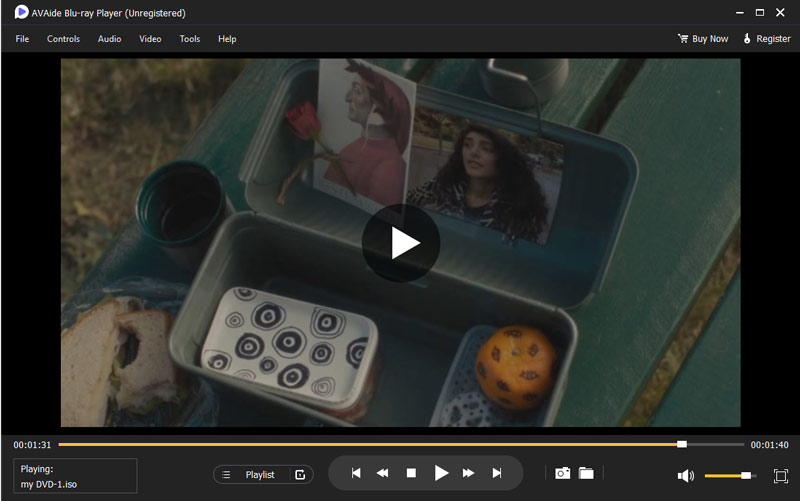
4K/HD/SD वीडियो चलाएं
चरण 1 AVAide ब्लू-रे प्लेयर लॉन्च करें
इंस्टालेशन के बाद, अपने कंप्यूटर पर AVAide ब्लू-रे प्लेयर खोलें।

चरण दो 4K/HD/SD वीडियो चलाएं
मुख्य इंटरफ़ेस पर फ़ाइल खोलें क्लिक करें, और फिर वह वीडियो चुनें जिसे आप अपने कंप्यूटर से चलाना चाहते हैं। ओपन पर क्लिक करें और वीडियो लोड हो जाएगा। उसके बाद, आप अपने वीडियो का आनंद ले सकते हैं।